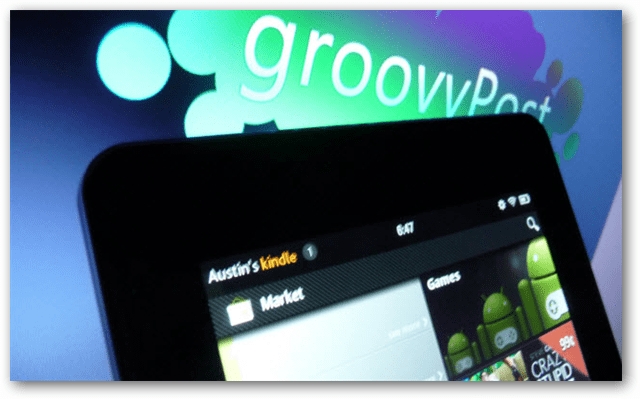Jak naprawić Err_Address_Unreachable w Chrome
Google Chrome Google Bohater / / April 02, 2023

Ostatnia aktualizacja w dniu
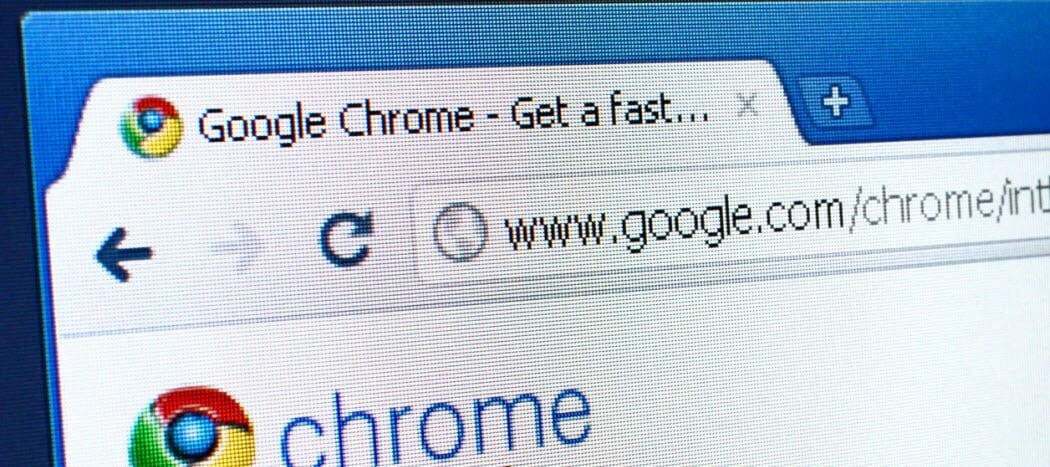
Chrome jest popularny, ale nie jest doskonały. Jeśli witryna się nie ładuje, możesz zobaczyć błąd Err_Address_Unreachable, który możesz naprawić, korzystając z tego przewodnika.
Google Chrome może być jedną z najpopularniejszych przeglądarek na rynku, ale nie zawsze jest najbardziej stabilna. Podobnie jak w przypadku każdego oprogramowania, mogą wystąpić błędy i błędy, które uniemożliwiają jego działanie.
Jednym z takich błędów jest tzw Err_Address_Unreachable błąd w Chrome. Ten błąd oznacza, że nie możesz uzyskać dostępu do witryny, którą chcesz odwiedzić. Często błąd pojawia się, gdy odwiedzasz nieistniejącą witrynę. Może jednak wyskoczyć podczas próby załadowania znanej prawidłowej witryny.
Jeśli nie możesz dostać się do często odwiedzanej witryny, będziesz chciał naprawić Err_Address_Unreachable w Chrome. Poniżej wyjaśnimy, jak to zrobić.
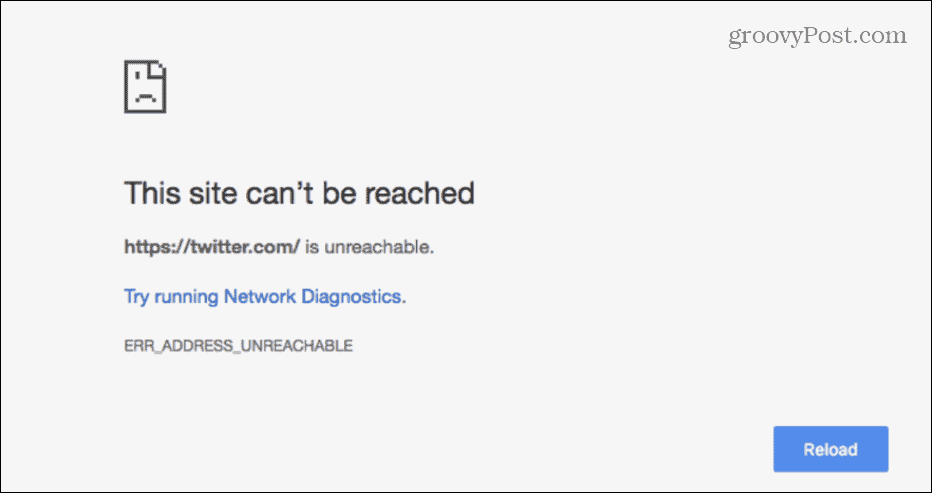
Uruchom ponownie router
Jednym z pierwszych kroków, które możesz zrobić, jest ponowne uruchomienie routera
Jeśli nie czujesz się komfortowo, ponownie uruchamiając router przy użyciu sprzętu, możesz spróbować go ponownie uruchomić Ustawienia. Zazwyczaj można się tam dostać, wpisując 192.168.1.1 Lub 192.168.0.1 i zalogować się przy użyciu hasła administratora. Jeśli nie masz pewności, sprawdź instrukcję obsługi routera, aby uzyskać więcej informacji.
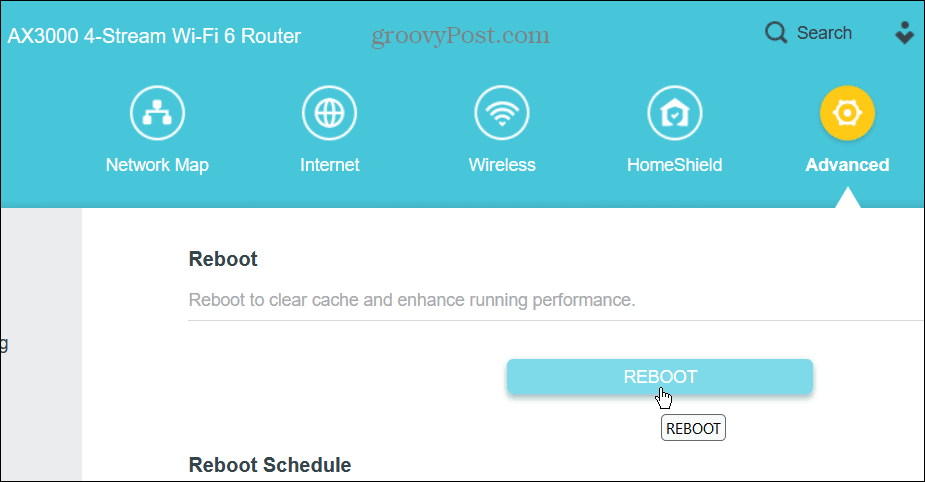
Kiedy będziesz gotowy, naciśnij Ponowne uruchomienie na stronie ustawień routera i potwierdź swój wybór. Czas potrzebny do pełnego ponownego uruchomienia różni się w zależności od routera, ale patrzysz na około pięć minut.
Po ponownym uruchomieniu powinno być możliwe odwiedzenie witryny bez błędu.
Wyłącz wszystkie rozszerzenia Chrome
Istnieją tysiące rozszerzeń Chrome, które upraszczają różne zadania, ale źle zakodowane rozszerzenia mogą powodować błędy.
Aby wyłączyć rozszerzenia w Chrome:
- Kliknij przycisk z trzema kropkami w prawym górnym rogu i wybierz Ustawienia.
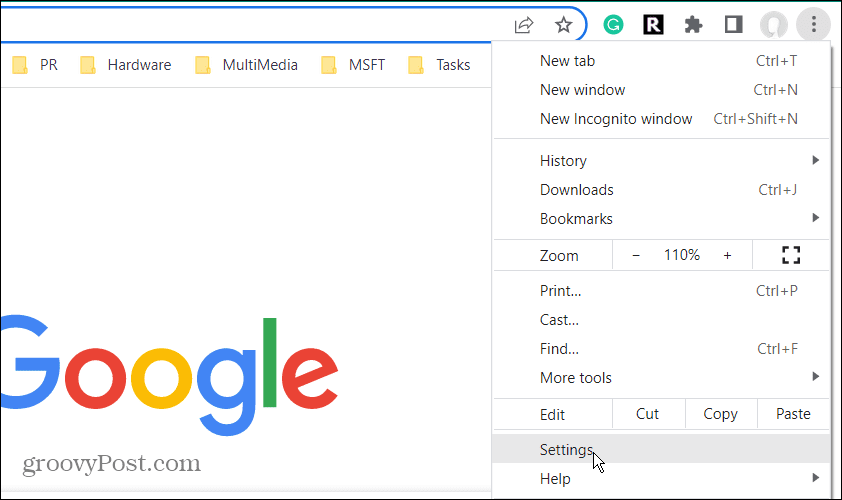
- Kliknij Rozszerzenia opcja z menu w prawym dolnym rogu.
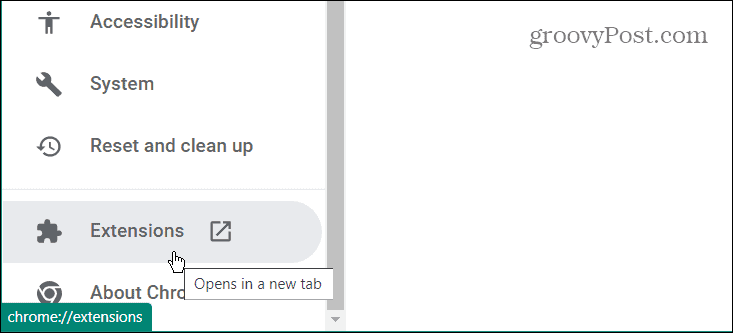
- Na następnym ekranie wyłącz wszystkie zainstalowane rozszerzenia.
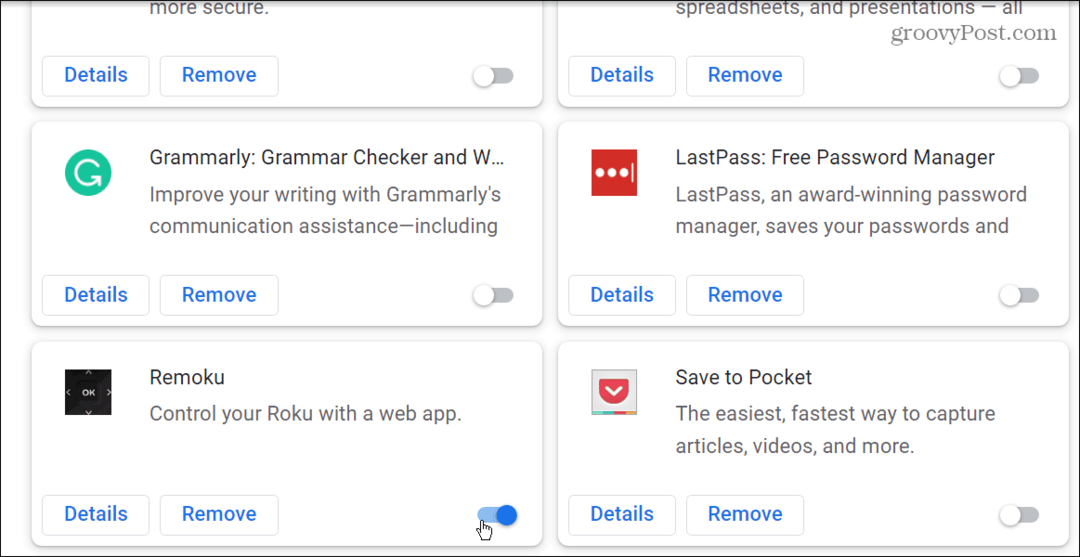
- Po włączeniu wszystkich rozszerzeń przeglądaj i włączaj je jeden po drugim, aż znajdziesz winowajcę błędu i odinstaluj go.
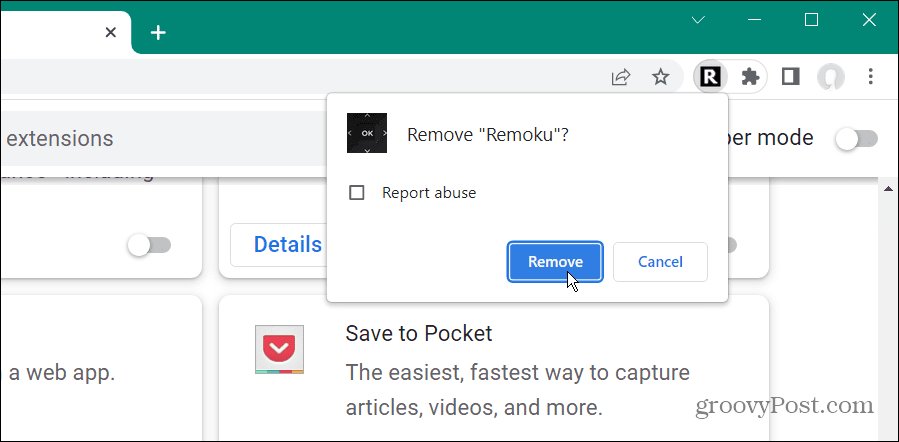
Przełącz się na alternatywne ustawienia DNS w systemie Windows
Kiedy próbujesz załadować stronę internetową za pośrednictwem nazwy domeny (np. groovypost.com), Twoja przeglądarka używa rozszerzenia System nazw domen (przez ISP kontrolowane serwery DNS), aby go rozwiązać.
Jeśli wystąpi problem z tym systemem DNS, Twoja witryna nie zostanie załadowana. Gdy masz problemy z DNS, możesz zmienić go na alternatywny DNS od Google, OpenDNSlub Cloudflare.
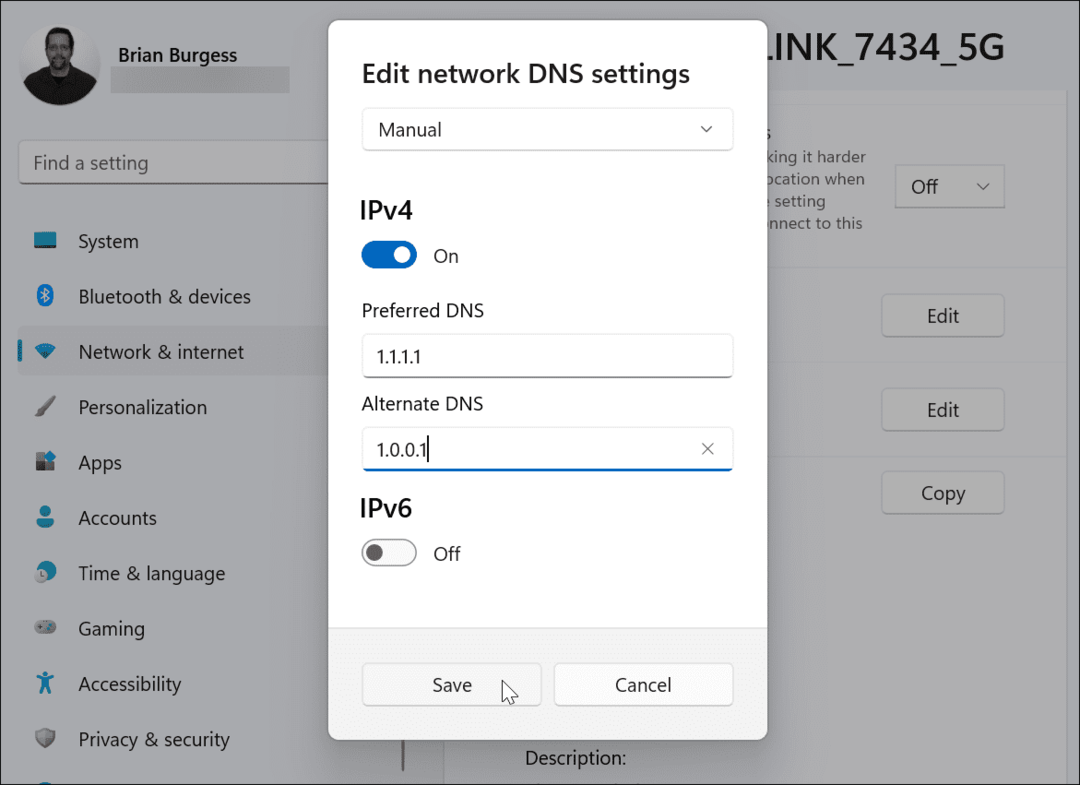
Aby uzyskać szczegółowe instrukcje krok po kroku, jak sprawić, by Twój komputer korzystał z alternatywnego DNS, przeczytaj jeden z naszych pomocnych przewodników poniżej:
- Jak zmienić DNS w systemie Windows 10
- Jak zmienić DNS w systemie Windows 11
Po zakończeniu czynności związanych ze zmianą komputera na alternatywny serwer DNS przejdź do strony, na której wystąpił błąd, i sprawdź, czy działa.
Wyczyść pamięć podręczną i dane przeglądania w Chrome
Problem z pamięcią podręczną witryny może powodować błąd Err_Address_Unreachable w Chrome (zwłaszcza jeśli próbuje się załadować niewłaściwa witryna). Kiedy ty wyczyść pamięć podręczną przeglądania, pliki cookie i dane przeglądania w Chrome może rozwiązać problem.
Aby wyczyścić historię przeglądania w Chrome:
- Początek Chrom.
- Kliknij trzy kropki w prawym górnym rogu i wybierz Ustawienia.
- Wybierać Bezpieczeństwo i prywatność z lewego menu i wybierz Wyczyść dane przeglądania opcja po prawej stronie.
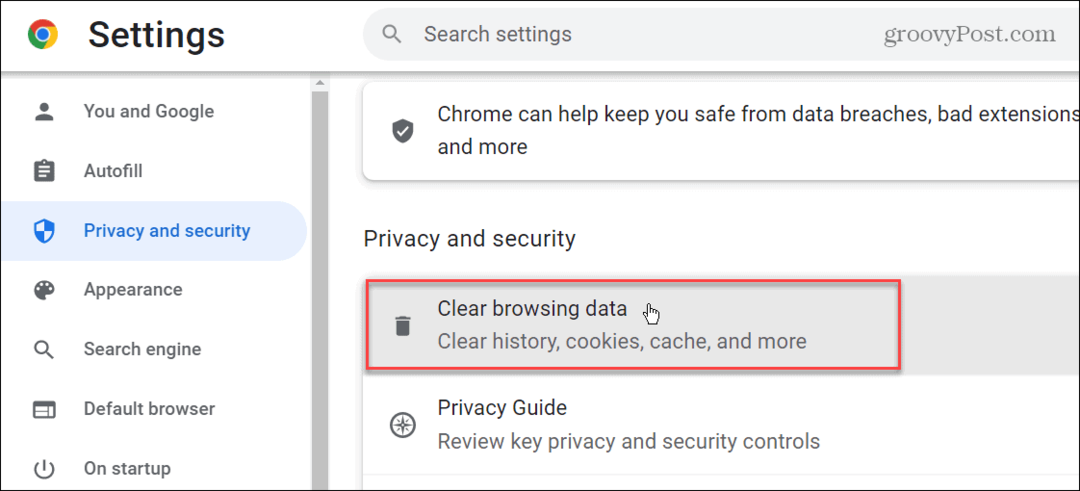
- Kiedy Wyczyść przeglądanie otworzy się okno, wybierz Zaawansowany u góry wybierz wszystkie elementy i wybierz zakres czasu. Pamiętaj, że możesz chcieć zacząć od Ostatnie 7 dni z rozwijanego menu, ale możesz wybrać dłuższe okresy, w tym usuwanie danych z Cały czas.
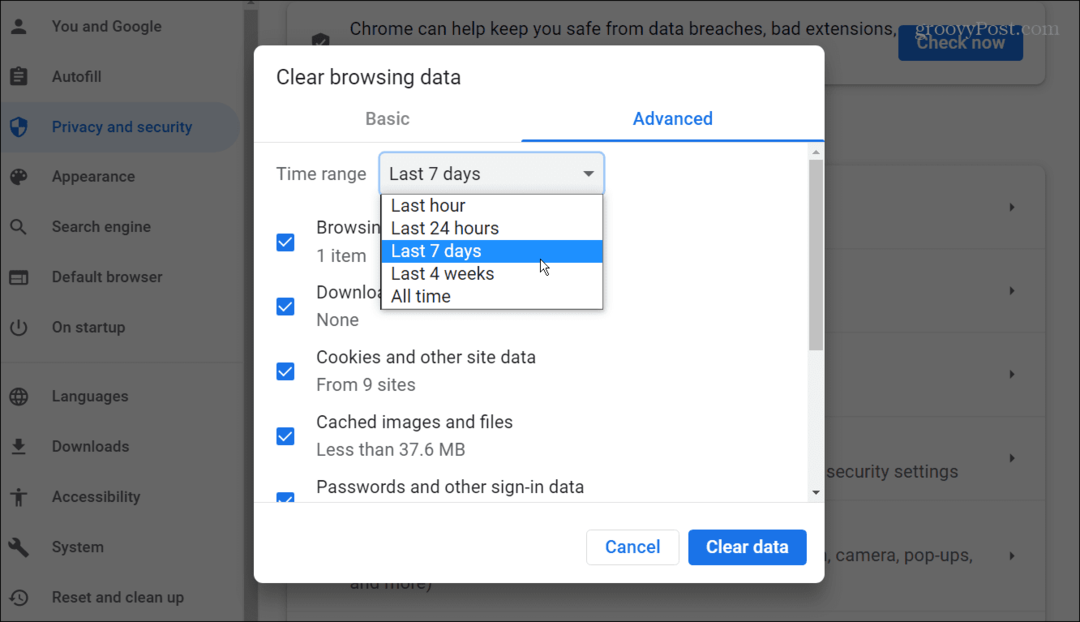
- Po dokonaniu wyboru kliknij niebieski Wyczyść dane przycisk w prawym dolnym rogu pola.
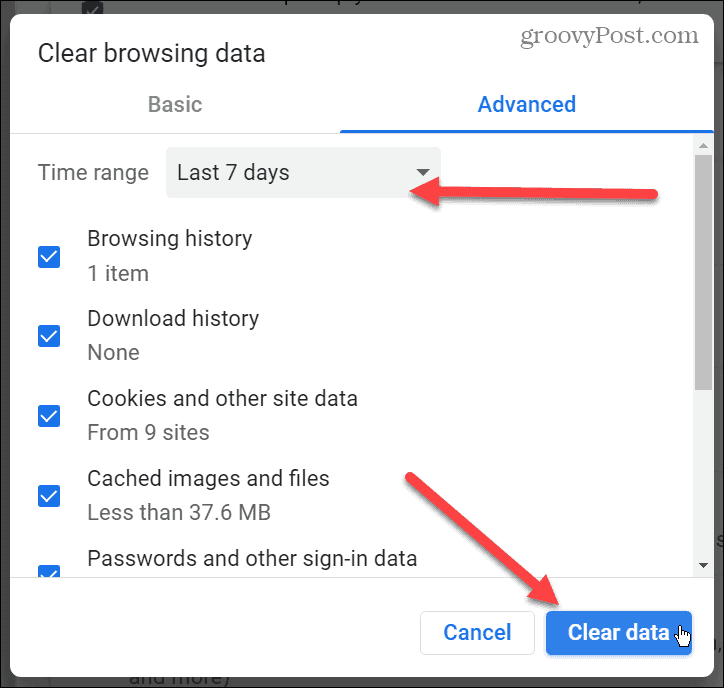
Po wyczyszczeniu historii przeglądania uruchom ponownie Chrome i przejdź do strony, na której pojawił się błąd. Wyczyszczenie historii przeglądania powinno naprawić błąd Err_Address_Unreachable w Chrome.
Uruchom narzędzie do rozwiązywania problemów z aplikacjami
Kolejnym krokiem, który możesz wykonać, jest uruchomienie pliku narzędzie do rozwiązywania problemów z aplikacjami w systemie Windows 11. To narzędzie może wykrywać problemy z aplikacjami (w tym Chrome) i automatycznie je naprawiać.
Aby uruchomić narzędzie do rozwiązywania problemów z aplikacjami w Chrome:
- wciśnij Klucz Windowsa lub kliknij Początek przycisk i otwórz Ustawienia. Alternatywnie możesz użyć skrótu klawiaturowego Klawisz Windows + I aby bezpośrednio otworzyć Ustawienia.

- Gdy Ustawienia otworzy się, naciśnij System po lewej stronie i Rozwiązywanie problemów po prawej.
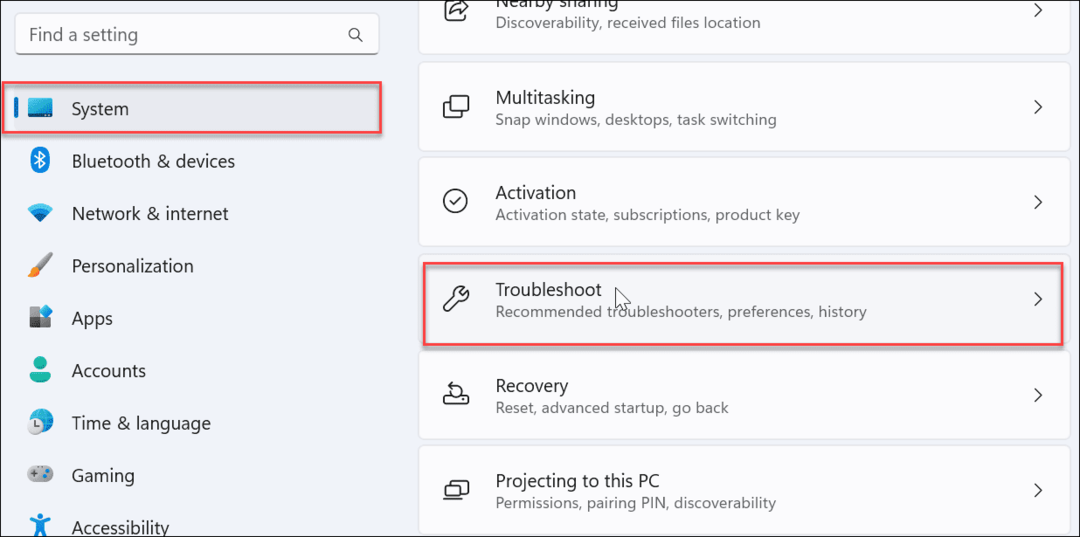
- Wybierać Inne narzędzia do rozwiązywania problemów pod Opcje Sekcja.
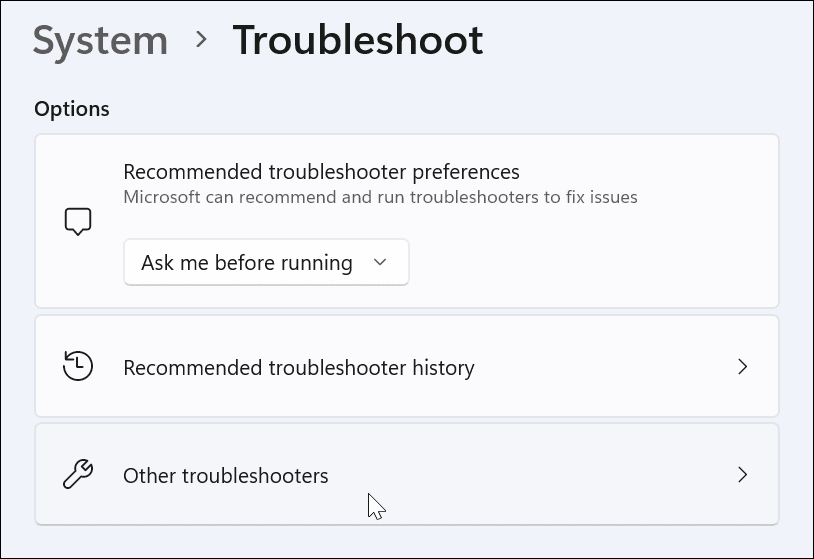
- Przewiń menu w dół i kliknij Uruchomić przycisk obok Narzędzie do rozwiązywania problemów ze zgodnością programów.
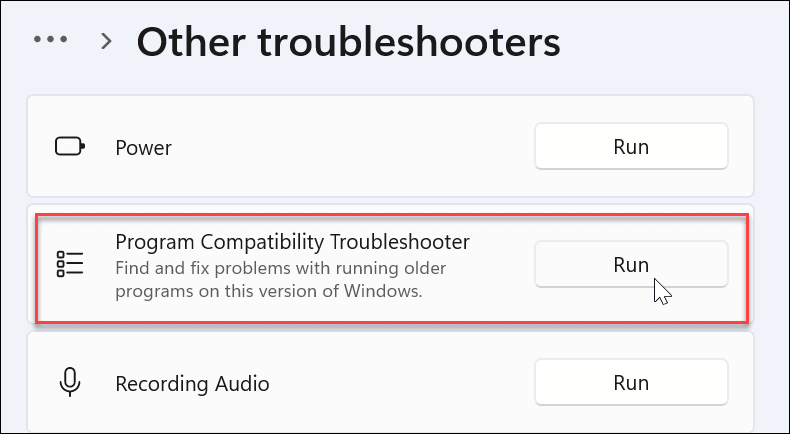
- Kiedy Narzędzie do rozwiązywania problemów ze zgodnością programów uruchamia, wybierz Google Chrome z listy i kliknij Następny.
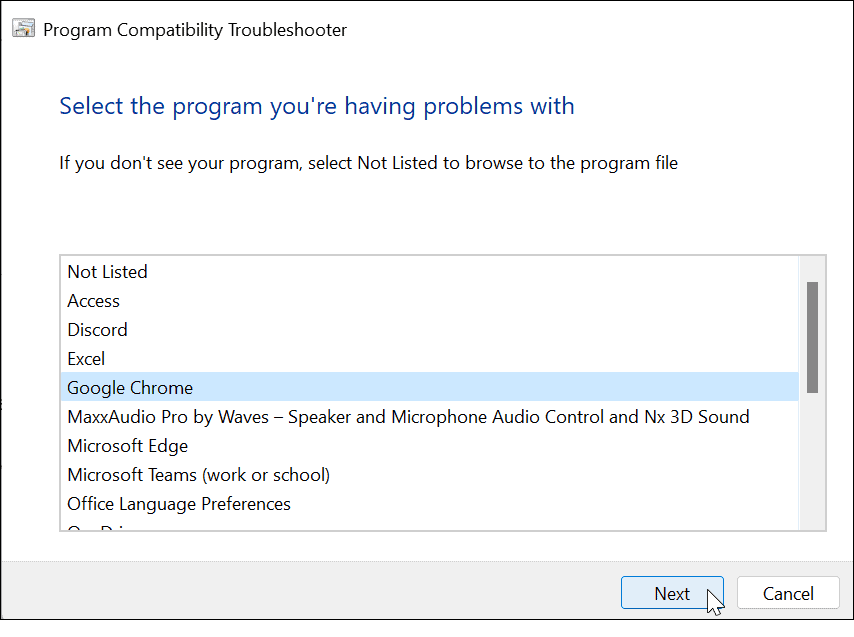
- Teraz wybierz rodzaj rozwiązywania problemów, które chcesz wykonać. Zazwyczaj za pomocą Wypróbuj zalecane ustawienia opcja działa.
- Jeśli nie, wróć i użyj opcji Rozwiązywanie problemów z programem.
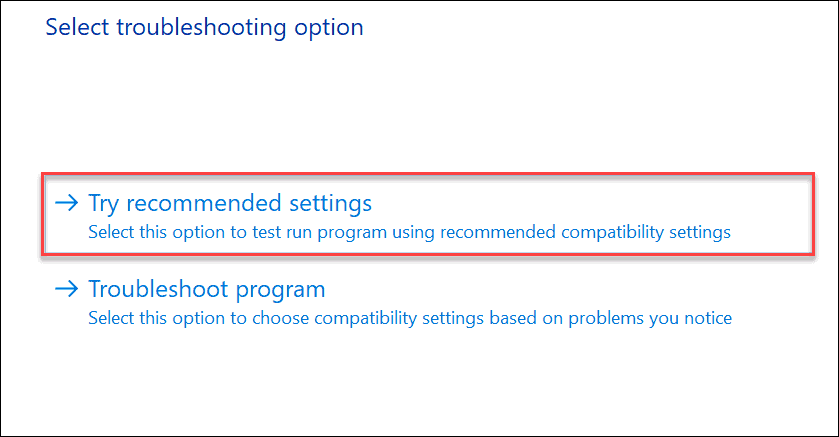
- Kliknij Przetestuj program przycisk od Narzędzie do rozwiązywania problemów ze zgodnością programów ekran. Pamiętaj, że Chrome powinien uruchomić się po kliknięciu Przetestuj program przycisk.
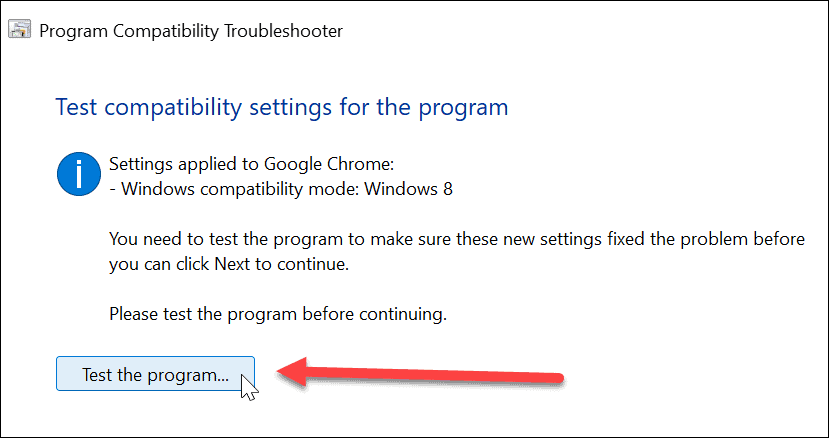
- Po przetestowaniu programu kliknij przycisk Następny przycisk w narzędziu do rozwiązywania problemów.
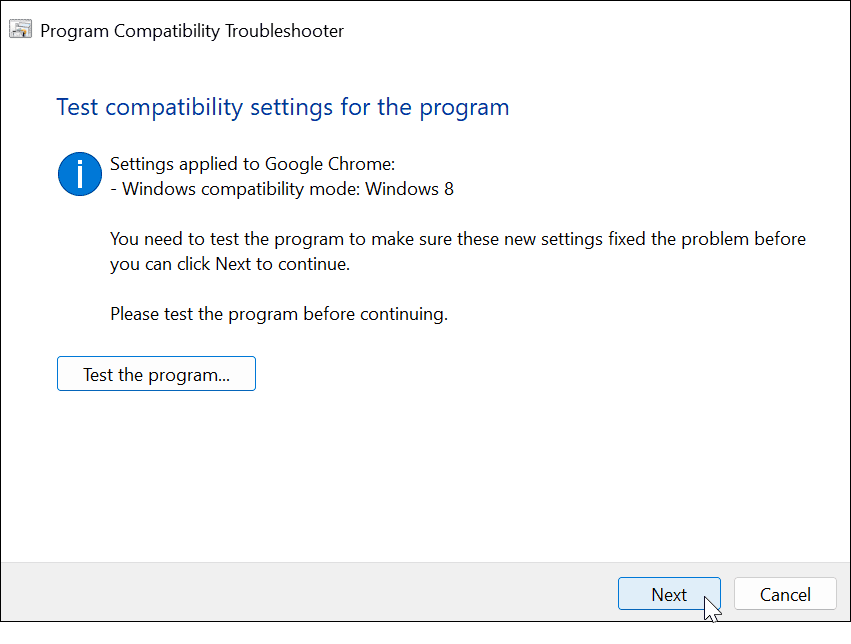
- Jeśli Chrome działa, śmiało kliknij Tak, zapisz te ustawienia dla tego programu opcja w menu.
- Jeśli to nie zadziałało, wybierz jedną z opcji „NIE” opcje. Te opcje spowodują zgłoszenie danych do firmy Microsoft i wyszukanie rozwiązania online. Możesz też spróbować ponownie, używając innych ustawień.
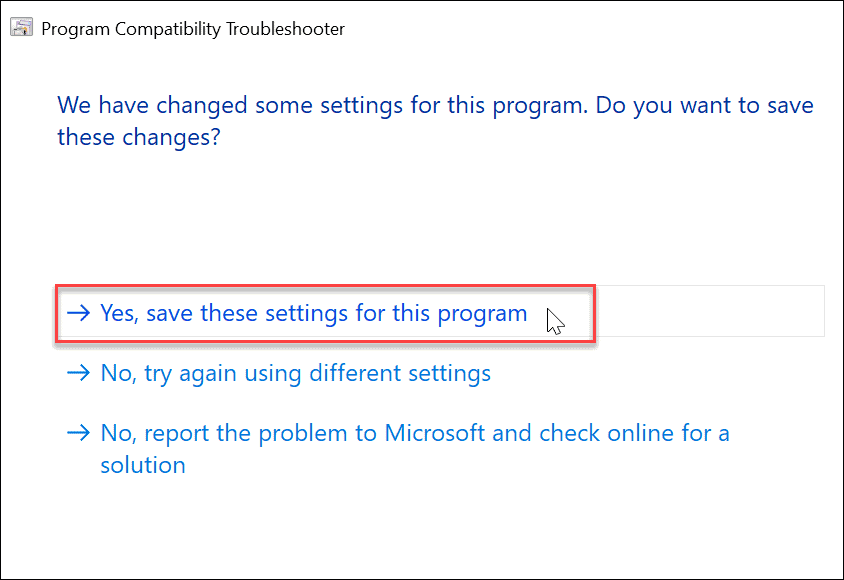
- Gdy narzędzie do rozwiązywania problemów zostanie zakończone, powinno pokazać wyniki i dowiedzieć się, czy udało się je naprawić, czy nie. Postępuj zgodnie z dodatkowymi instrukcjami, aby rozwiązać problem, lub kliknij przycisk Zamknąć przycisk, aby wyjść z narzędzia do rozwiązywania problemów.
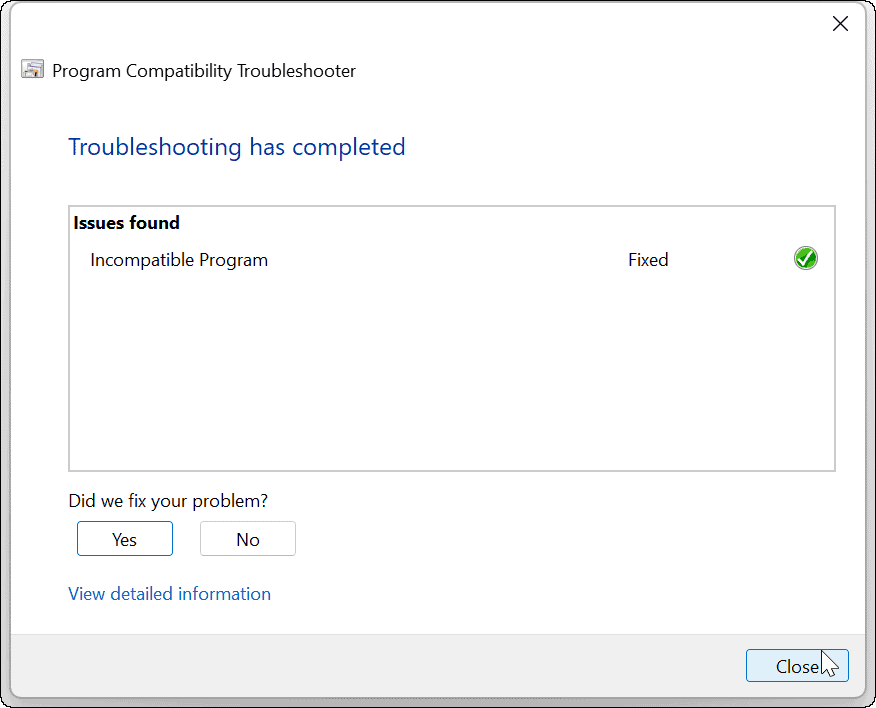
Przeglądanie sieci za pomocą Google Chrome
Jeśli potrzebujesz naprawić Err_Address_Unreachable w przeglądarce Chrome wykonanie jednej z powyższych czynności powinno przywrócić działanie przeglądania. Jeśli nadal nie działa, zawsze możesz odinstalować Chrome i zainstalować go ponownie, aby uzyskać nowe i świeże wrażenia.
Oczywiście w Chrome występują inne błędy, które mogą utrudniać przeglądanie sieci. Na przykład przeczytaj, jak to zrobić napraw błąd Err_Cache_Miss w Chrome. Warto również zauważyć, że nie wszystkie problemy mają kod błędu. Na przykład możesz potrzebować napraw dźwięk, który nie działa w Chrome lub nawet coś prostego, jak np dodanie przycisku Home w Chrome.
Inne produkty Google też mogą wymagać trochę pracy. Na przykład możesz potrzebować naprawić błąd renderowania dźwięku YouTube lub naprawić A czarny ekran na Chromebooku.
Jak znaleźć klucz produktu Windows 11
Jeśli potrzebujesz przenieść klucz produktu Windows 11 lub po prostu potrzebujesz go do przeprowadzenia czystej instalacji systemu operacyjnego,...
Jak wyczyścić pamięć podręczną Google Chrome, pliki cookie i historię przeglądania
Chrome doskonale radzi sobie z przechowywaniem historii przeglądania, pamięci podręcznej i plików cookie, aby zoptymalizować wydajność przeglądarki online. Jej sposób...
Dopasowywanie cen w sklepie: jak uzyskać ceny online podczas zakupów w sklepie
Kupowanie w sklepie nie oznacza, że musisz płacić wyższe ceny. Dzięki gwarancjom dopasowania ceny możesz uzyskać rabaty online podczas zakupów w...